
Travelair AC
ワイヤレスストレージドライブ
ユーザーマニュアル
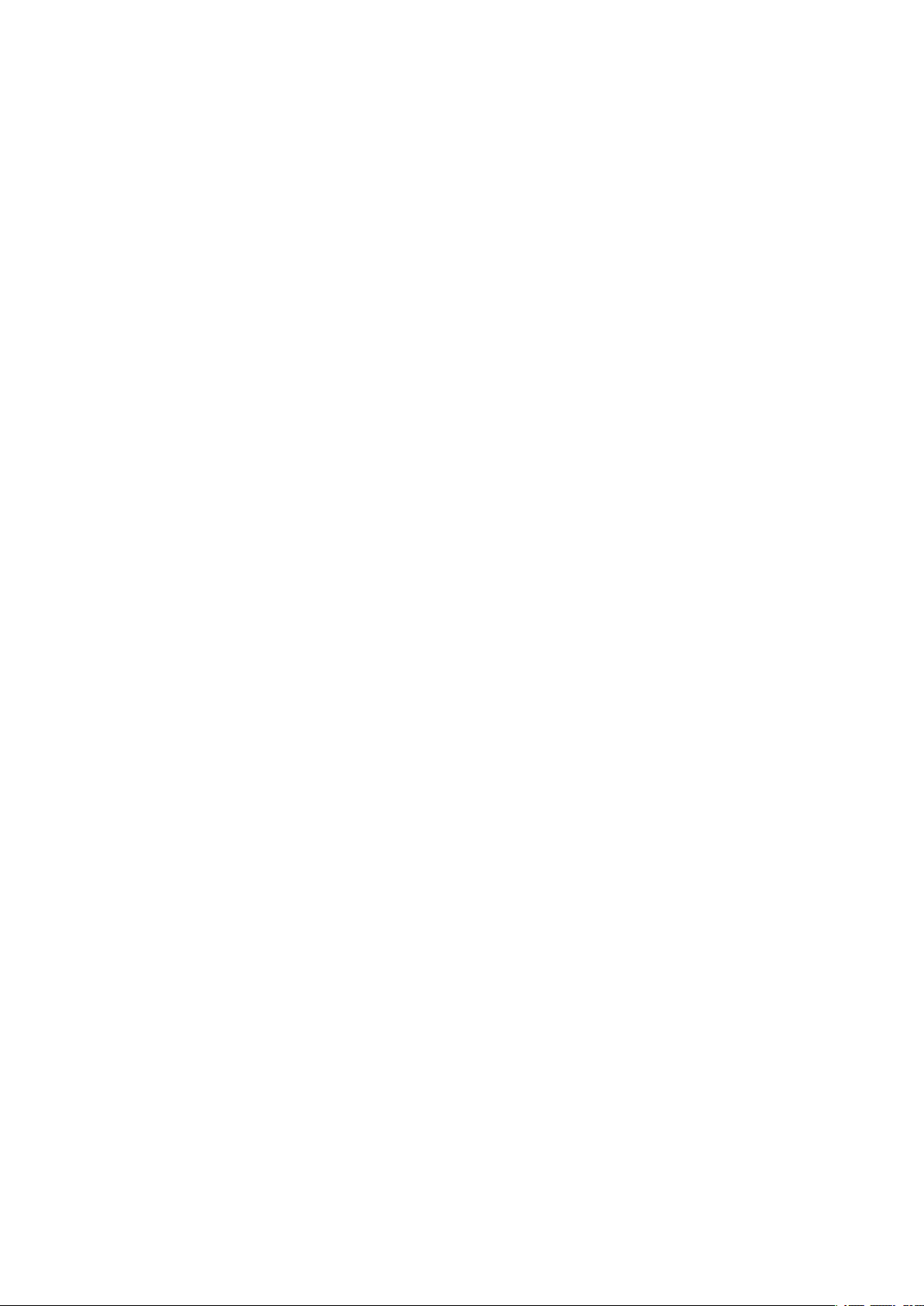
J11182
改訂版 V2
2016年10月
著作権および商標について
Copyright © 2016 ASUSTeK Computer, Inc. All Rights Reserved.
本書およびそれに付属する製品は著作権法により保護されており、その使用、複製、頒布および逆コンパイル
を制限するライセンスのもとにおいて頒布されます。購入者によるバックアップ目的の場合を除き、ASUSTeK
Computer Inc. (以下、ASUS) の書面による事前の許可なく、本製品および本書のいかなる部分も、いかなる
方法によっても複製することが禁じられます。
以下に該当する場合は、製品保証サービスを受けることができません。
(1) 製品に対しASUSの書面により認定された以外の修理、改造、改変が行われた場合
(2) 製品のシリアル番号の確認ができない場合
本書は情報提供のみを目的としています。本書の情報の完全性および正確性については最善の努力が払わ
れていますが、本書の内容は「現状のまま」で提供されるものであり、ASUSは明示または黙示を問わず、本書
においていかなる保証も行いません。ASUS、その提携会社、従業員、取締役、役員、代理店、ベンダーまたはサ
プライヤーは、本製品の使用または使用不能から生じた付随的な損害 (データの変化・消失、事業利益の損
失、事業の中断など) に対して、たとえASUSがその損害の可能性について知らされていた場合も、一切責任を
負いません。
本書に記載している会社名、製品名は、各社の商標または登録商標です。本書では説明の便宜のためにその
会社名、製品名などを記載する場合がありますが、それらの商標権の侵害を行う意思、目的はありません。
2 ASUS Travelair AC
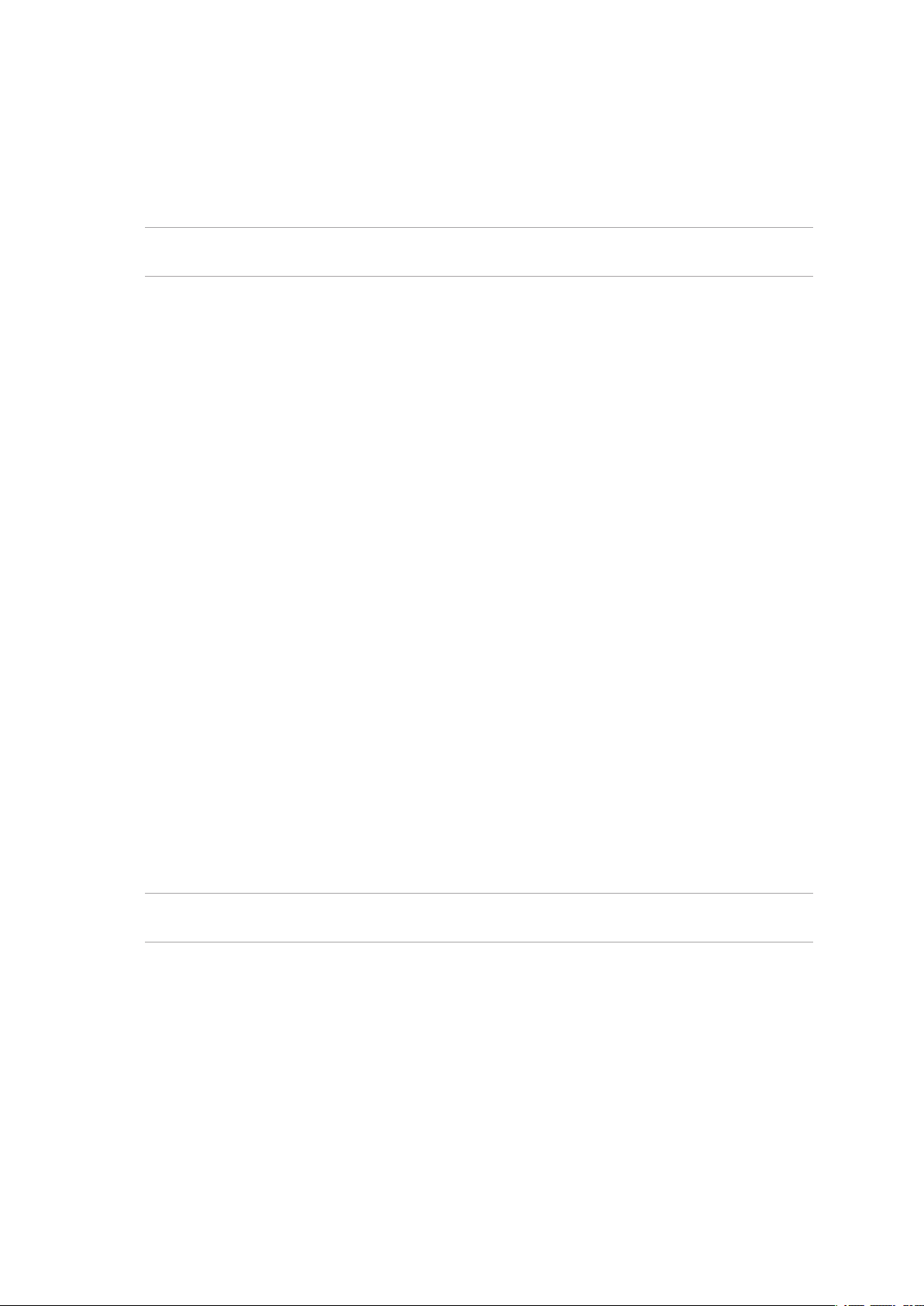
Safety Information
In order to maintain compliance with the FCC RF exposure guidelines, this equipment should be installed
and operated with a minimum distance [20cm] between the radiator and your body. Use only with
supplied antenna. Unauthorized antenna, modication, or attachments could damage the transmitter and
may violate FCC regulations.
CAUTION! Any changes or modications not expressly approved in this manual could void your
authorization to use this device.
Federal Communications Commission Statement
is device complies with Part 15 of the Federal Communications Commission (FCC) Rules. Operation is
subject to the following two conditions:
1) is device may not cause harmful interference.
2) is device must accept any interference received, including interference that may cause
undesired operation.
is equipment has been tested and found to comply with the limits for a Class B digital device, pursuant
to Part 15 of the FCC Rules.
ese limits are designed to provide reasonable protection against harmful interference in a residential
installation.
is equipment generates, uses and can radiate radio frequency energy and, if not installed and used in
accordance with the instructions, may cause harmful interference to radio communications.
Users must not modify this device. Modications by anyone other than the party responsible for
compliance with the rules of the Federal Communications Commission(FCC) may void the authority
granted under FCC regulations to operate this device.
However, there is no guarantee that interference will not occur in a particular installation.
If this equipment does cause harmful interference to radio or television reception, which can be
determined by turning the equipment o and on, the user is encouraged to try to correct the interference
by one or more of the following measures:
• Reorientorrelocatethereceivingantenna.
• Increasetheseparationbetweentheequipmentandreceiver.
• Connecttheequipmentintoanoutletonacircuitdierentfromthattowhichthereceiveris
connected.
• Consultthedealeroranexperiencedradio/TVtechnicianforhelp.
CAUTION! Any changes or modications not expressly approved by the party responsible for this device
could void your authority to operate the equipment.
is device complies with Part 15 of the FCC Rules. Operation is subject to the following two conditions:
(1) this device may not cause harmful interference, and (2) this device must accept any interference
received, including interference that may cause undesired operation.
3 ASUS Travelair AC
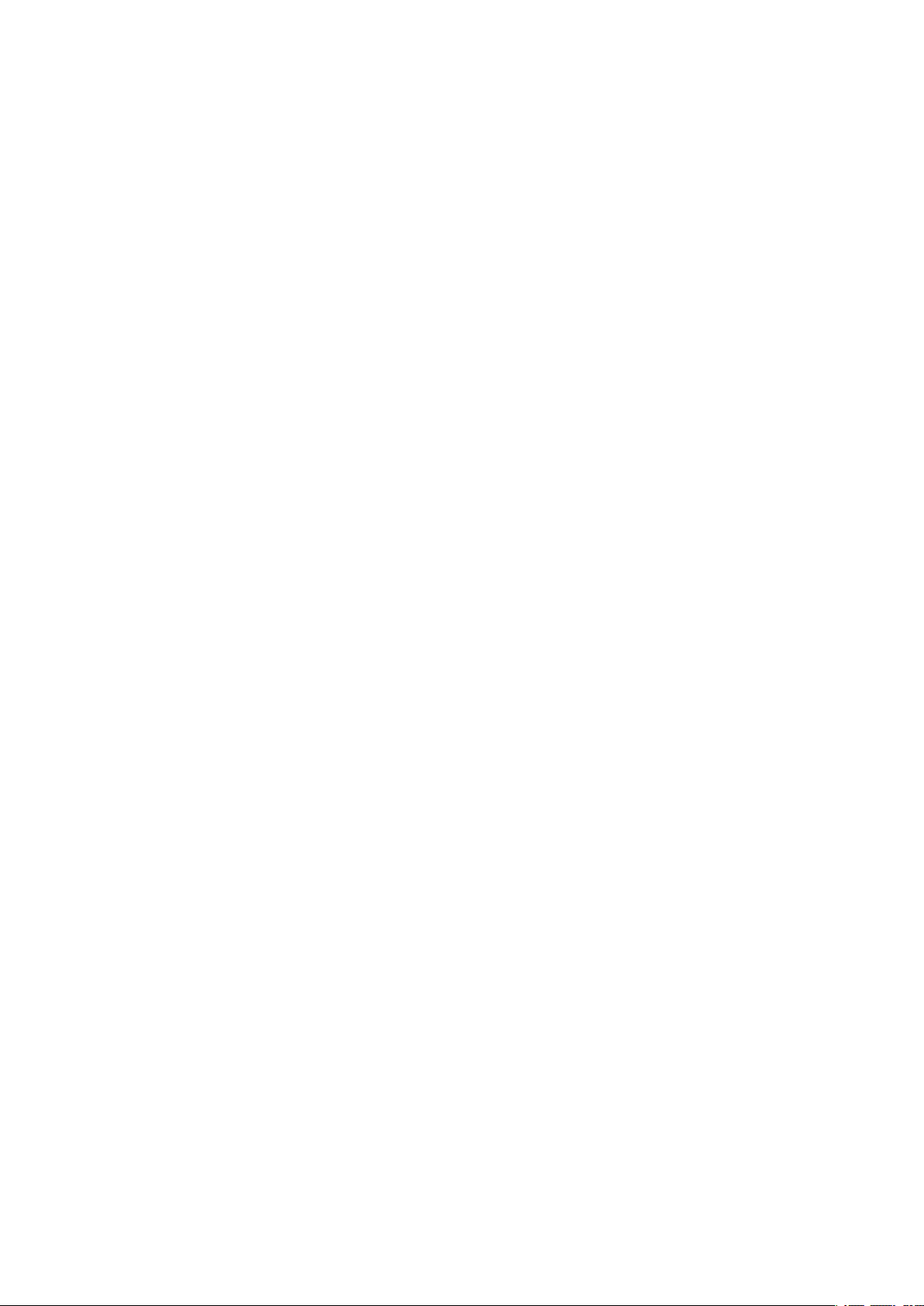
Caution Statement of the FCC Radio Frequency Exposure
isWirelessLANradiodevicehasbeenevaluatedunderFCCBulletinOET65Candfoundcompliant
to the requirements as set forth in CFR 47 Sections 2.1091,2.1093, 15.247(b)(4) addressing RF Exposure
from radio frequency devices. e radiation output power of this Wireless LAN device is far below
the FCC radio frequency exposure limits. Nevertheless, this device shall be used in a manner that the
potential for human contact during normal operation is limited to usage as a mobile or portable device.
Use in a body-worn way is strictly prohibited. When using this device, a certain separation distance
between antenna and nearby persons has to be kept to ensure RF exposure compliance. In order to
comply with the RF exposure limits established in the ANSI C95.1 standards, the distance between the
antennas and the user should not be less than 20cm.
RF Exposure Information (SAR)
is device meets the government’s requirements for exposure to radio waves. is device is designed and
manufactured not to exceed the emission limits for exposure to radio frequency (RF) energy set by the
Federal Communications Commission of the U.S. Government. e exposure standard employs a unit
ofmeasurementknownastheSpecicAbsorptionRate,orSAR.eSARlimitsetbytheFCCis1.6W/
kg.TestsforSARareconductedusingstandardoperatingpositionsacceptedbytheFCCwiththeEUT
transmitting at the specied power level in dierent channels
e FCC has granted an Equipment Authorization for this device with all reported SAR levels evaluated
as in compliance with the FCC RF exposure guidelines. SAR information on this device is on le with the
FCCandcanbefoundundertheDisplayGrantsectionofwww.fcc.gov/eot/eafccidaersearchingon
FCCID:QT7ASUSWSDA1.ToensurethatRFexposurelevelsremainatorbelowthetestedlevels,use
a belt-clip, holster, or similar accessory that maintains a minimum separation distance of 5mm between
your body and the device.
Max. SAR measurement (1g):
2.4GHz:0.56W/kg
5GHz:0.81W/kg
4 ASUS Travelair AC
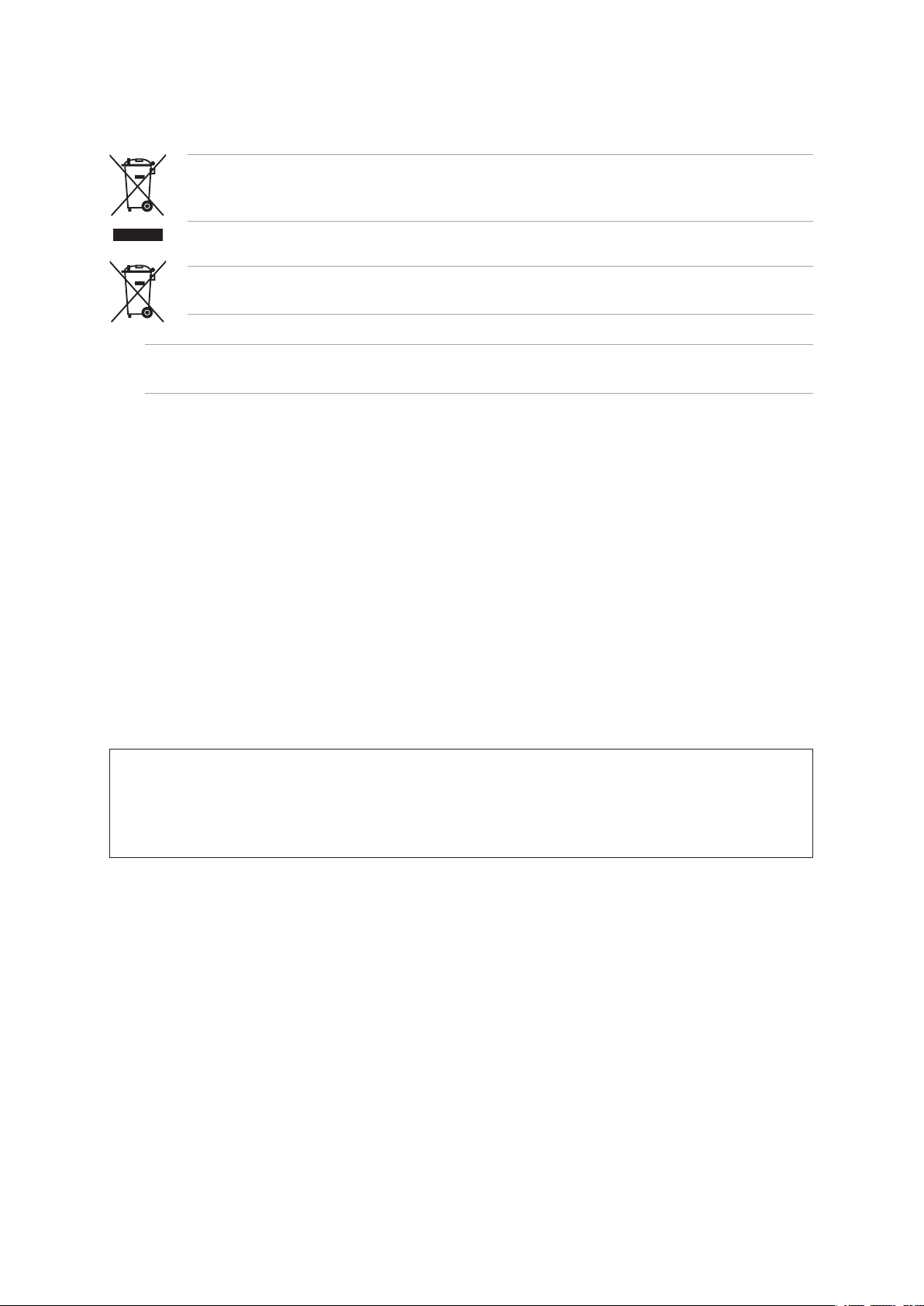
廃 棄・リ サイク ル に つ いて
本製品は、リサイクルおよび再利用を考慮した高品質の材料や部品類を使用して設計、製造されています。
本製品は電気製品または電子装置であり、地域のゴミと一緒に捨てられません。廃棄の際は地域の条例等
の指示に従ってください。
本製品はリチウムイオンポリマー電池を使用しています。廃棄される場合は、お住まいの自治体の指示に
従って廃 棄をお願いします。
警告: 本製品は充電池を内蔵しています。お客様ご自身で充電池を交換することはできません。充電池の寿命は、
お客様のご利用環境により変わります。
周囲温度5~35℃の環境でご使用ください。
Japan RF Equipment Statement
屋外での使用について
本製品は、5GHz 帯域での通信に対応しています。電波法の定めにより5.2GHz、5.3GHz 帯域の電波は屋外で
使用が禁じられています。
法律および規制遵守
本製品は電波法及びこれに基づく命令の定めるところに従い使用してください。日本国外では、その国の法律
または規制により、本製品を使用ができないことがあります。このような国では、本製品を運用した結果、罰せ
られることがありますが、当社は一切責任を負いかねますのでご了承ください。
クラスB情報技術装置
この装置は、クラスB情報技術装置です。この装置は、家庭環境で使用することを目的としていますが、こ
の 装置がラジオやテレビジョン受信機に近接して使用されると、受信障害を引き起こすことがあります。
取扱説明書に従って正しい取り扱いをして下さい。
VCCI-B
5 ASUS Travelair AC
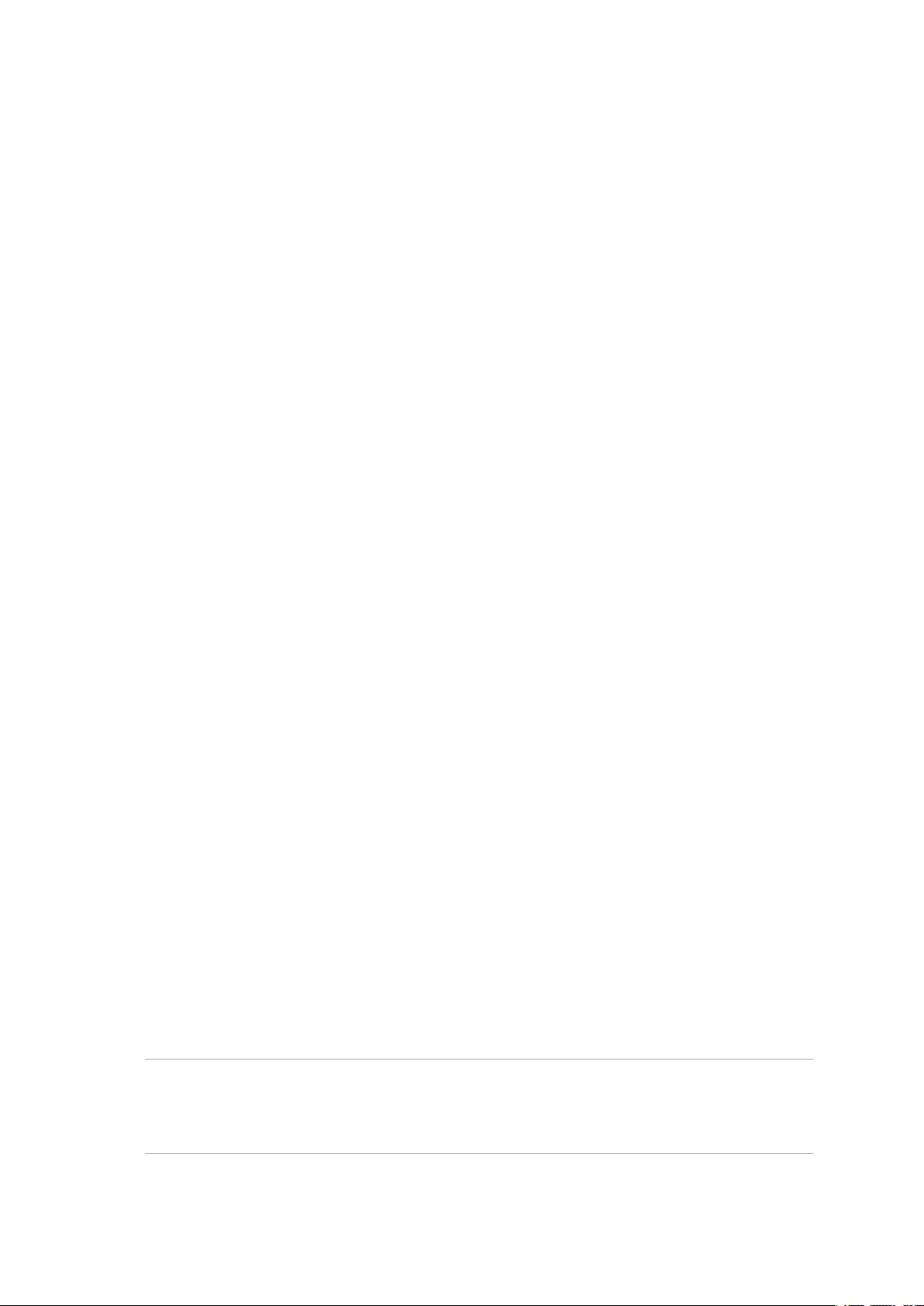
もくじ
製品仕様一覧 ..........................................................................................................................................................................7
パッケージの内容 ..................................................................................................................................................................7
製品の概要 ...............................................................................................................................................................................8
充電する ....................................................................................................................................................................................9
SDカード (別売) を入れる・取り出す ..............................................................................................................................9
アプリをインストールする ..................................................................................................................................................9
スマートデバイスを接続する ............................................................................................................................................9
ワンタッチ (NFC) で接続する .........................................................................................................................................11
SSIDとパスワードを設定する .........................................................................................................................................12
管理者・ゲスト用パスワードを設定する ....................................................................................................................13
管理者・ゲスト用パスワードを変更する ....................................................................................................................15
インターネットに接続する ..............................................................................................................................................17
お使いの機器からファイルをコピーする ..................................................................................................................18
ファイルを共有する ...........................................................................................................................................................20
共有ファイルにアクセスする (ゲスト) ........................................................................................................................22
ファイルを他のアプリで共有する .................................................................................................................................23
コンピューターと無線LANで接続する(Windows®).............................................................................................25
コンピューターと無線LANで接続する(Mac OS) ................................................................................................... 27
よくあるご質問 (FAQ) .......................................................................................................................................................30
・ 本書に使用している画面は開発中のものであり、実際の画面とは異なる場合があります。
・ ソフトウェア・ファームウェアのバージョンによって表示される画面および操作が異なる場合があります。 表示
された画面が、本書に記載されている画面と異なる場合は、実際の画面に従って操作してください。
・ 本書の内容は、将来予告なしに変更されることがあります。
6 ASUS Travelair AC
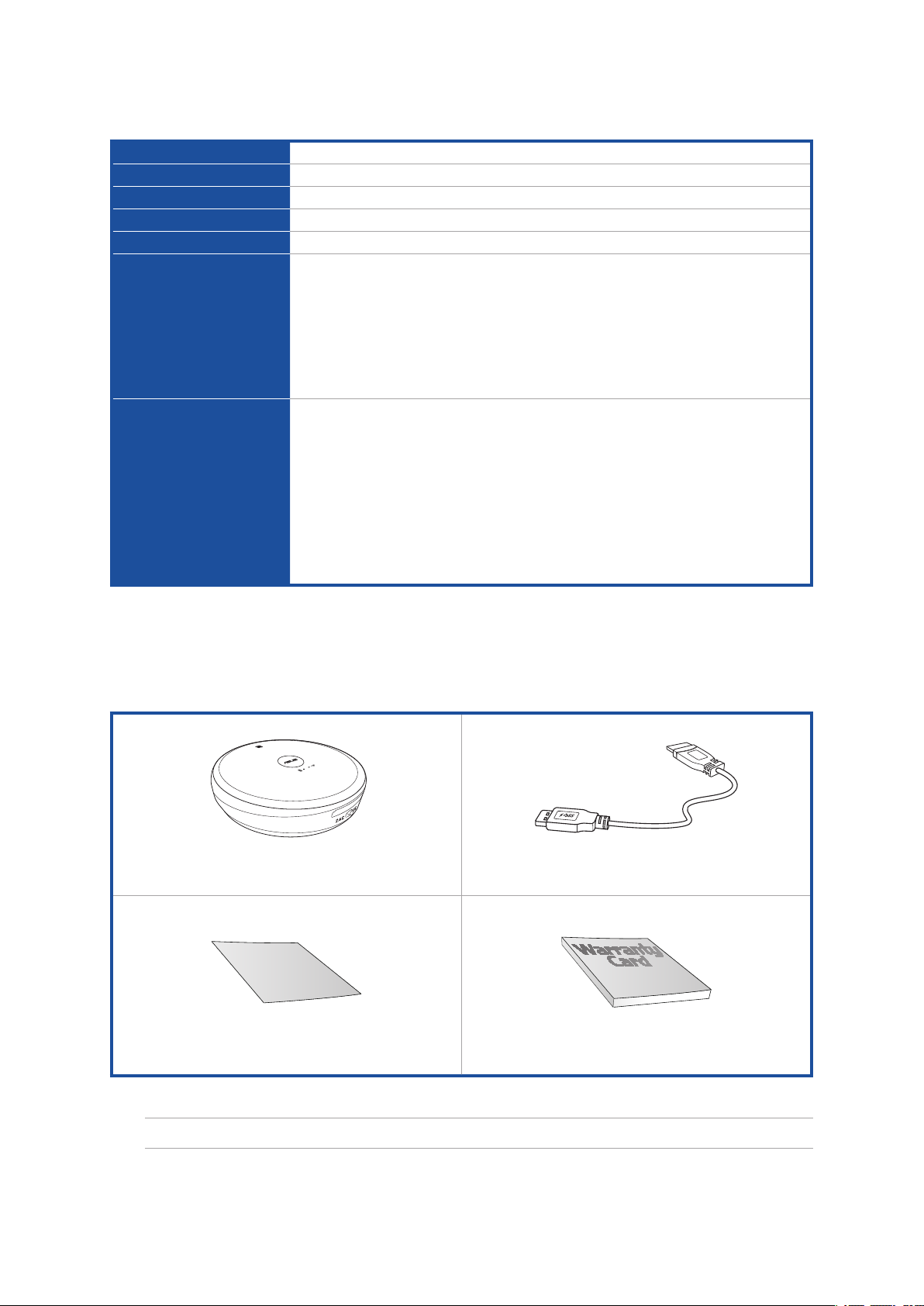
製品仕様一覧
インターフェース
内蔵メモリー
内蔵電池
外形寸法
本体質量
対応OS PC: (リムーバブルディスクとして)
対応フォーマット iOS
USB 2.0 / Wi-Fi(無線LAN)
32 GB
リチウムイオンバッテリー
86mm×86mm×21 mm
120 g
Windows® 7 以降
Mac OS X 10.6 以降
ス マ ート フォン / タブ レ ット:
Android™ 4.0 以降
iOS 7 以降
画像: jpg / ti / bmp / gif
ビデオ: mp4 / mov
音楽: mp3 / mp4 / wav / ai
ドキュメント: xls / xlsx / doc / docx / pdf / txt / ppt / pptx
*対応フォーマットはiOS標準のメディアプレーヤーに準じます。
Android™ / Windows®
アプリケーションにより対応するフォーマットは異 なります。
パッケージの 内容
ASUS Travelair AC USB - Micro-USB ケーブル
Quick Start Guide
クイックスタートガイド 製品保証書
注意: 万一、付属品が足りない場合や破損していた場合は、すぐにご購入元にお申し出ください。
7 ASUS Travelair AC
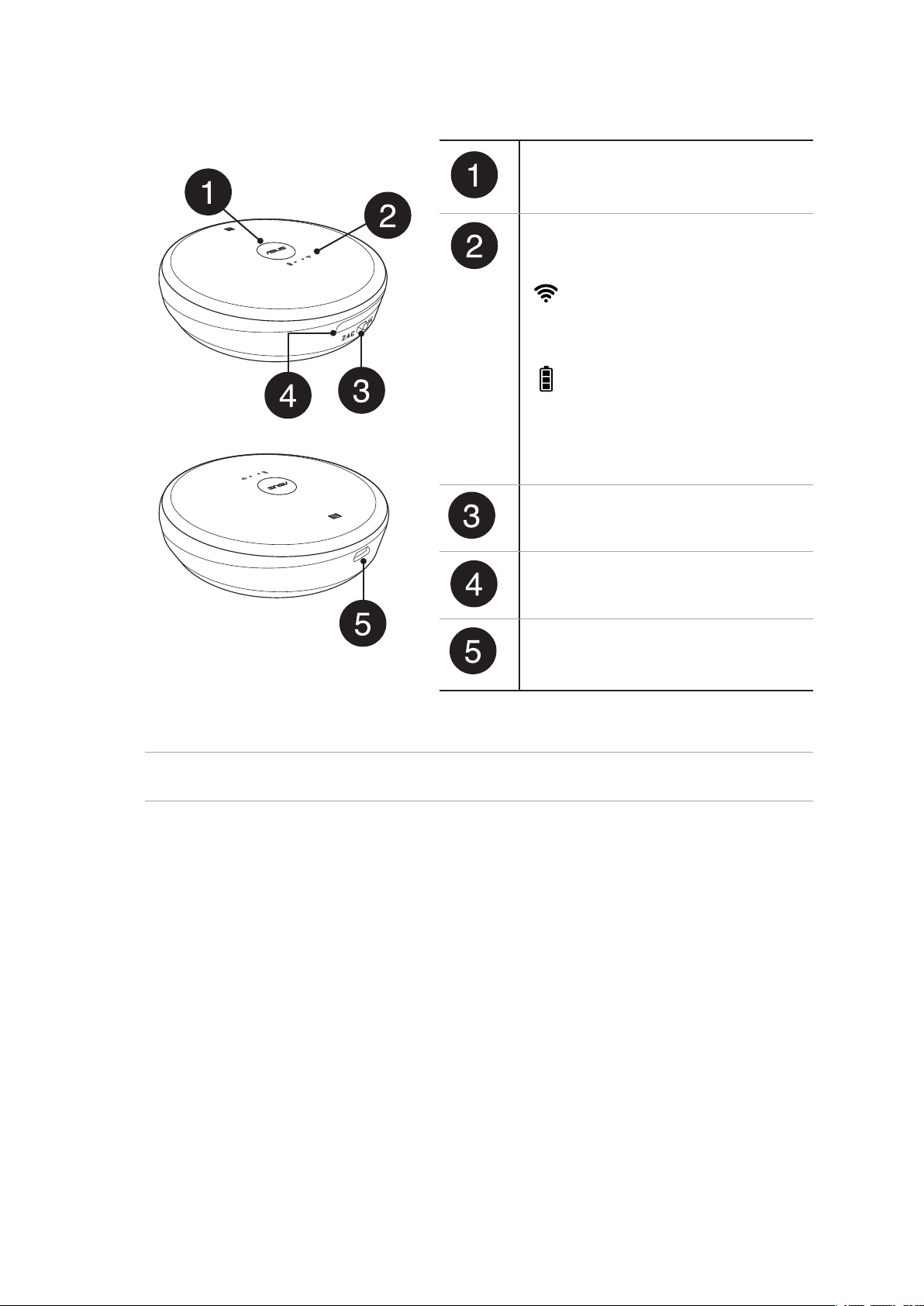
製品の概要
電源 ボタン
長押しして電源のオン/オフを切り替え
ます。
LEDインジケーター
本機の状態を示します。
Wi-Fi LED (ブルー2.4GHz / オレンジ
5GHz)
点滅: Wi-Fi 準備中
点灯: 使用可能
電源 LED
点灯 (グリーン) : 電源オン/充電完了
点灯 (レッド) : 電池残量少
ゆっくり点滅 (グリーン) : 充電中
すばやく点滅 (グリーン) : 電源オン/オフ
の実行中
周波数切替スイッチ
利用する無線動作モード (周波数帯域) を選択
することができます。
SDカードスロット
標準サイズのSDカードを挿入することがで
きます。
Micro-USB ポート
付属のUSBケーブルを使用して本機とパソ
コンを接 続して充電することができます。
ご参考: 本機の内蔵メモリーにアクセスする、または本機をカードリーダーとして使用する場合は、本機の電源をオ
フにした状態でパソコンに接続してください。
8 ASUS Travelair AC
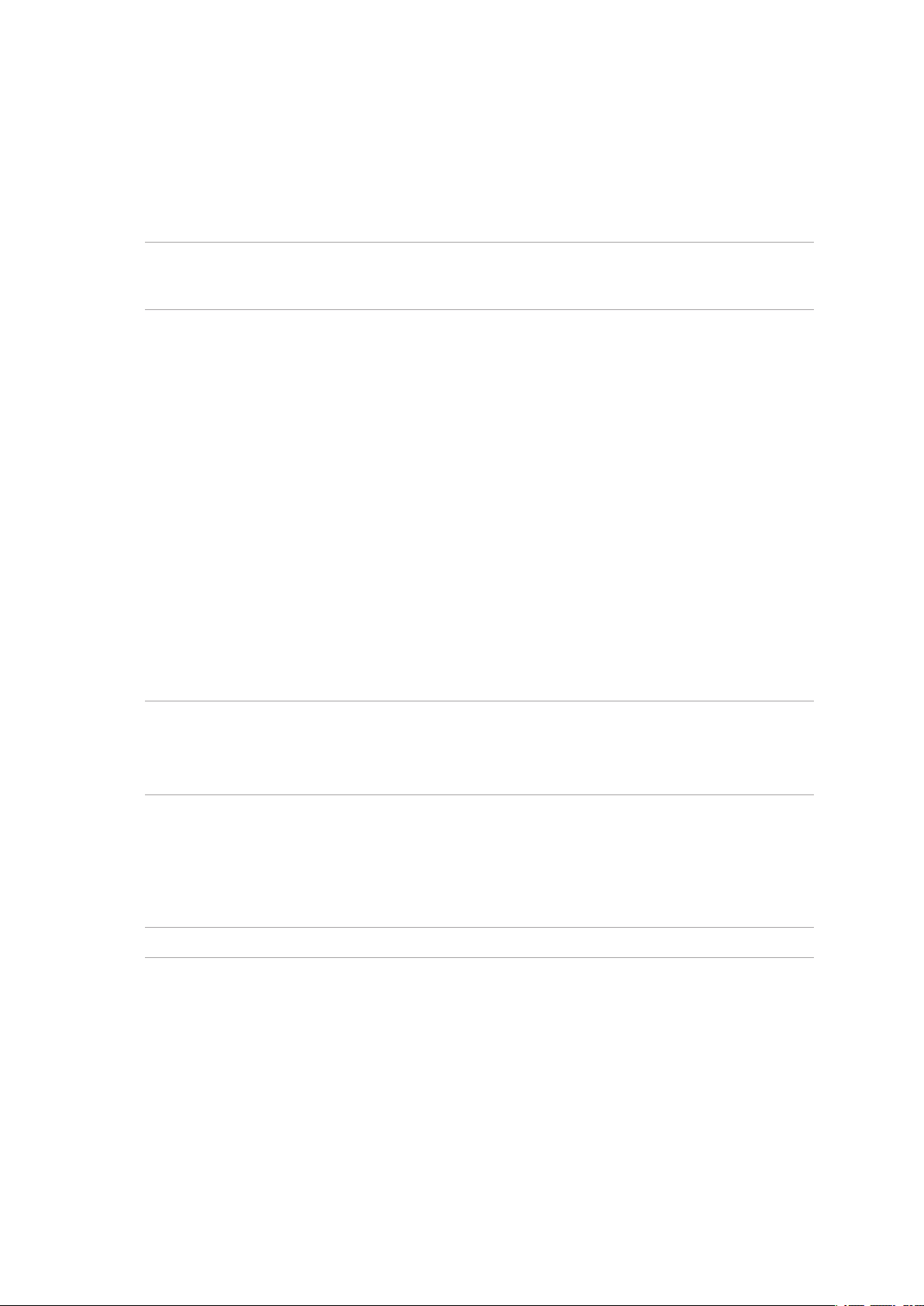
充電する
本機は充電式電池を内蔵しています。充電してからお使いください。
手順
1. パソコンのUSB 2.0 ポートにUSBケーブルを接続します。
2. 本機のMicro-USB ポートにUSBケーブルの一端を接続します。
ご参考: はじめてお使いのときや半年以上使われなかったときは、充電完了後も続けて合計8時間以上充電してく
ださい。電池は化学反応により電力を供給するもので、長時間放置すると不活性化状態となり充電されにくくなる
ため、活性状態に戻すのに8時間以上の充電が必要です。
SDカード (別売) を入れる・取り出す
本機は最大256GBまでの標準サイズのSDカードを挿入することができます。
SDカードを入れる
・ SDカードの向きに気を付けて「カチッ」と音がするまで押し込みます。
SDカードを取り出す
・ SDカードを「カチッ」と音がするまでゆっくり押し込み、カードが少し飛び出したらスロットから引き抜き
ます。
アプリをインストールする
本機を操作するために、お使いの機器に専用のアプリをインストールします。Google Play、またはApp Storeで
「AiDrive」を 検 索 し て「 ASUS AiDrive」をインストールします。
スマートデバイスを接続する
内蔵メモリーやSDカード内のファイルを、Wi-Fi 接続したスマートフォンやタブレットなどのスマートデバイス
で閲覧、再生をすることができます。
ご参考:
• 設定を開始する前に、あらかじめお使いの機器のWi-Fi 機能をオンにしてください。
• お使いの機器がNFCに対応していれば、簡単な操作で接続することができます。詳しくは「ワンタッチ (NFC) で
接続 する」をご参照ください。
手順
1. Wi-Fi LED (ブルー2.4GHz / オレンジ 5GHz) が点灯していることを確認します。
2. お使いになる機器の設定メニューからWi-Fi をオンにし、Wi-Fi ネットワーク選択画面を開きます。
3. Wi-Fi ネットワークの一覧から、本機のSSID「Travelair-XXXX」をタップし接続します。お買い上げ時のパス
ワ ー ド は「 12345678」に設定されています。
ご参考: SSIDとパスワードの変更については本書の「SSIDとパスワードを設定する」をご参照ください。
9 ASUS Travelair AC
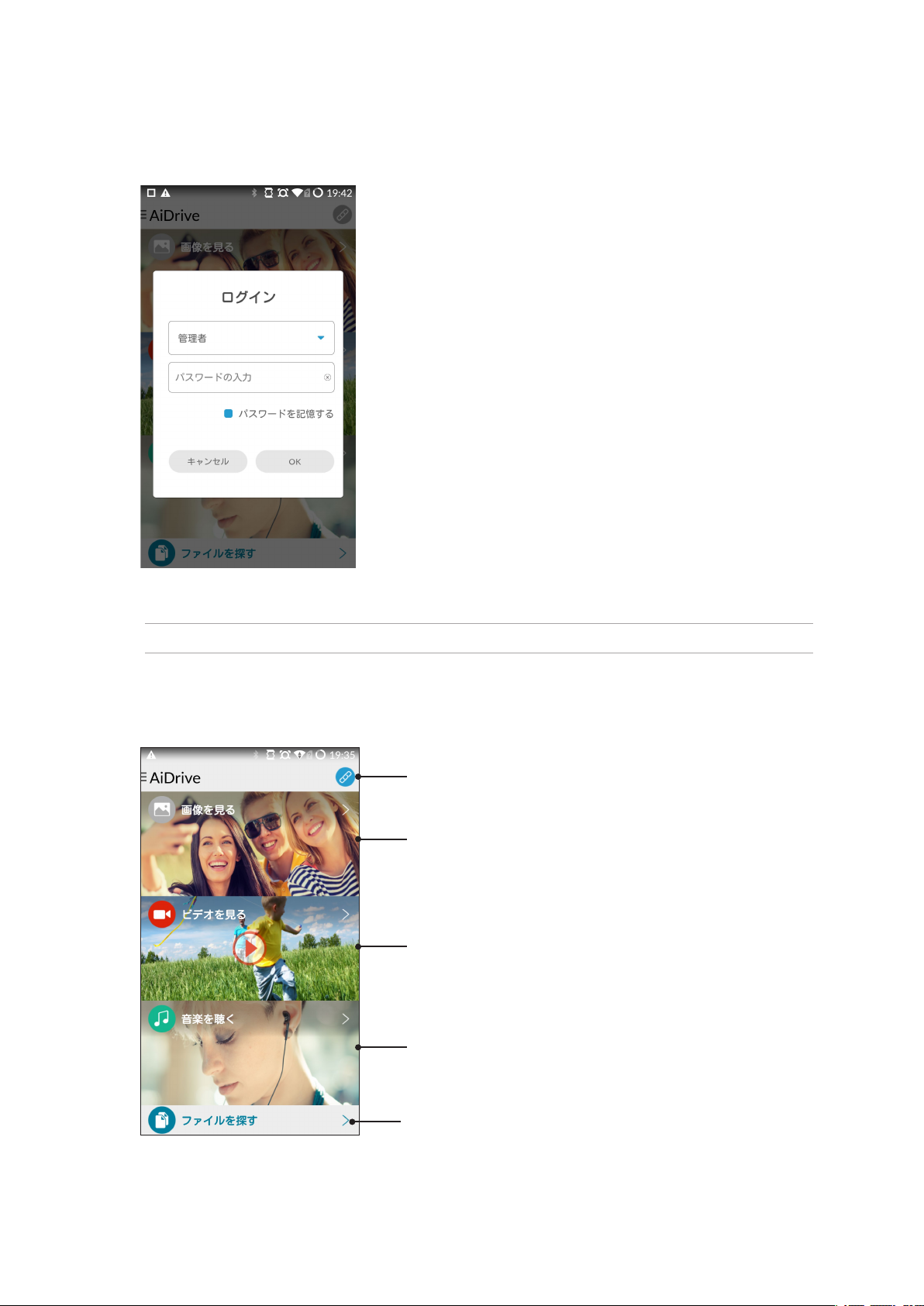
4. お使いの機器でASUS AiDrive を起動します。お買い上げ時の状態でログイン画面が表示された場合は、
なにも入力せず「OK」を タ ッ プ し ま す 。
ご注意: 不正なアクセスを防止するため、管理者パスワードを設定されることを強くお勧めします。
5. 閲覧したいメディアタイプをタップしファイルにアクセスします。
Travelairとの接続状態
画像を見る
ビデオを見る
音楽を聴く
10 ASUS Travelair AC
ファイルを探す

ワンタッチ (NFC) で接続する
NFC機能搭載のスマートデバイスを本機にかざすだけで簡単に接続することができます。
手順
1. お使いの機器のNFC機能とWi-Fi 機能を有効にします。
2. 本機の電源をオンにします。
3. 本機のNFCセンサー部分にお使いの機器をタッチします。
4. ASUS AiDrive が自動的に起動します。管理者パスワードが設定されている場合は、パスワードを入力して
ログインします。
NFCセンサー
このマーク部分にお使いの機器をタッチし
ます。
ご参考:
・ 専用アプリ「ASUS AiDrive」がインストールされていない機器でタッチすると、アプリインストール画面が表示
されます。
・ NFC機能を有効にする方法は、スマートフォン・タブレット端末の取扱説明書などでご確認ください。
11 ASUS Travelair AC

SSIDとパスワードを設定する
本機のSSID (ネットワーク名) とパスワードを変更することができます。
手順
1. ASUS AiDrive ホームメニューを左からスワイプしメニューを表示します。
2. 「設定」を タ ッ プ し ま す 。
3. 「Wi-Fi 設定」をタップし、SSID欄にご希望のネットワーク名を入力します。
4. 「暗号化方式」を選択し、パスワード欄にご希望のパスワードを入力します。パスワードは 8 文字以上、63
文字以下の英数字で設定します。
5. すべての設定が完了したら、「保存」を タ ッ プ し ま す 。
6. 変更を適用するためデバイスが再起動されます。
Wi-Fi 設定
12 ASUS Travelair AC

管理者・ゲスト用パスワードを設定する
不正なアクセスを防止するため、管理者/ゲスト用パスワードを設定することができます。
ご参考: 最大 5 台までのデバイスを同時に接続することができます。
管理者パスワードを設定する
手順
1. ASUS AiDrive ホームメニューを左からスワイプしメニューを表示します。
2. 「設定」を タ ッ プ し ま す 。
3. 「共有設定」>「 管理者パスワード」の順にタップします。
4. 初めて設定をする場合、「管理者パスワード(古いパスワード)」は空欄のままにします。
5. 「新しい パスワード」の欄にご自身で覚えやすいパスワード (半角英数字5文字以上32文字以下) を入力し
ます。
6. 「確認用パスワード」に は「 新しい パスワード 」と同じパスワードを入力します。
7. 「保存」をタップし設定を適 用します。
13 ASUS Travelair AC

ゲスト用パスワードを設定する
手順
1. ASUS AiDrive ホームメニューを左からスワイプしメニューを表示します。
2. 「設定」を タ ッ プ し ま す 。
3. 「共有設定」>「 ゲストユーザーの許可」を「 ON」にします。
4. 「ゲスト用 パ ス ワード 」を タ ッ プ し ま す 。
5. 「管理者パスワード」の欄に設定された管理者パスワードを入力します。管理者パスワードが未設定の場
合は空欄のままにします。
6. 「新しい パスワード 」の欄にゲスト用パスワード (半角英数字5文字以上32文字以下) を入力します。
7. 「確認用パスワード」に は「 新しい パスワード 」と同じパスワードを入力します。
8. 「保存」をタップし設定を適 用します。
14 ASUS Travelair AC

管理者・ゲスト用パスワードを変更する
管理者パスワードを変更する
手順
1. ASUS AiDrive ホームメニューを左からスワイプしメニューを表示します。
2. 「設定」を タ ッ プ し ま す 。
3. 「共有設定」>「 管理者パスワード」の順にタップします。
4. 「管理者パスワード」の欄に現在の管理者パスワードを入力します。
5. 「新しい パスワード 」の欄にご自身で覚えやすいパスワード (半角英数字5文字以上32文字以下) を入力し
ます。
6. 「確認用パスワード」に は「 新しい パスワード 」と同じパスワードを入力します。
7. 「保存」をタップし設定を適 用します。
15 ASUS Travelair AC

ゲスト用パスワードを変更する
手順
1. ASUS AiDrive ホームメニューを左からスワイプしメニューを表示します。
2. 「設定」を タ ッ プ し ま す 。
3. 「共有設定」>「 ゲスト 用 パス ワード 」の順にタップします。
4. 「管理者パスワード」の欄に設定されたパスワードを入力します。管理者パスワードが未設定の場合は空
欄のままにします。
5. 「新しい パスワード」の欄にゲスト用パスワード (半角英数字5文字以上32文字以下) を入力します。
6. 「確認用パスワード」に は「 新しいパスワード」と同じパスワードを入力します。
7. 「保存」をタップし設定を適用します。
16 ASUS Travelair AC

インターネットに接 続する
本機をインターネットに接続し、ファイルの共有機能を利用可能にします。また、本機はインターネットに接続
することでWi-Fi アクセスポイントとして使用することができます。
手順
1. ASUS AiDrive ホームメニューを左からスワイプしメニューを表示します。
2. 「イン タ ー ネット 接 続 」を タ ッ プ し ま す 。
3. 「Wi-Fi」を「 ON」にします。
4. 目的のネットワークを選択し、パスワードを入力します。
5. ネットワーク名 (SSID) の下に「接続済み」と表示されていれば設定完了です。
ご注意: 本機をインターネットに接続していない場合は、スマートデバイスはインターネット接続することができ
ません。
17 ASUS Travelair AC

お使いの機器からファイルをコピーする
お使いの機器に保存されたファイルを本機の内蔵メモリーまたはSDカードにコピーすることができます。
手順
1. ASUS AiDrive ホームメニューで「ファイル を探 す」を タ ッ プ し ま す 。
ファイルを探す
2. 画面下の「端末内」をタップし、お使いの機器のコピーしたいファイルが保存されたフォルダーに移動し
ます。
18 ASUS Travelair AC

3. コピーするファイルのチェックボックスをタップして >「 コピー 」の順にタップします。
4. 画面下の「ASUS AiDrive」をタップし、ファイルのコピー先フォルダーを開き > 「貼り付け 」の順にタッ
プします。
19 ASUS Travelair AC

ファイル を共 有 する
本機のShareフォルダーに保存されたファイルをゲストユーザーと共有することができます。
ご参考: ゲストユーザーの許可、パスワードの設定については本書の「管理者・ゲスト用パスワードを設定する」を
ご参照ください。
ご注意:
・ 共有ファイルのアクセスには必ず「ASUS AiDrive」アプリのインストールが必要です。
・ ゲストの端末を本機のネットワークに接続してください。
・ 最大 5 台までのデバイスを同時に接続することができます。
手順
1. ASUS AiDrive ホームメニューで「ファイル を探 す」を タ ッ プ し ま す 。
20 ASUS Travelair AC
ファイルを探す

2. ゲストと共有したいファイルが保存されたフォルダーに移動します。
3. 共有するファイルのチェックボックスをタップして >「 コピー 」の順にタップします。
21 ASUS Travelair AC

4. 画面下の「ASUS AiDrive」をタップし、「TravelariAC」>「 Sharae」の 順 に タ ッ プ し ま す 。 >「 貼り付け」の
順にタップし共有フォルダ―へファイルをコピーします。
共有ファイルにアクセスする (ゲスト)
ゲストはASUS AiDriveアプリで共有ファイルにアクセスすることができます。
手順
1. ゲストの端末に「ASUS AiDrive」をインストールします。
2. Wi-Fi またはNFC機能を使用して、ゲストの端末を本機のネットワークに接続します。
3. 「ASUS AiDrive」 を 起 動 し 、「 Guest」を選択しゲスト用パスワードを入力しログインします。
4. Shareフォルダーにあるファイルにアクセスすることができます。
22 ASUS Travelair AC

ファイルを他 のアプリで共 有する
ASUS AiDriveアプリを使用して、本機またはお使いの機器に保存されたファイルを他のアプリで共有すること
ができます。
ご注意: 共有機能を使用するには、本機がインターネットに接続されている必要があります。インターネット接続設
定については本書の「インターネットに接続 する」をご参照ください。
本機に保存された画像を共有する
手順
1. ASUS AiDrive ホームメニューで「ファイル を探 す」を タ ッ プ し ま す 。
2. 画面下の「AiDrive」をタップし、本 機のストレー ジ にアクセスします。
3. 共有する画像のチェックボックスをタップするか、ファイルを開きます。
をタップして共有方法を選択します。
4.
ご参考: 共有共有方法に「ダウンロード」を選択した場合は、画像はお使いの機器に保存されます。
(Android: Camera フォルダー / iOS: カメラロール)
左右にスワイプして画 像を切り替え
画像を共有
23 ASUS Travelair AC

お使いの機器に保存された画像を共有する
ご参考: Facebook、メールへの共有を使用するには、各アプリがお使いの機器にインストールされている必要があ
ります。
手順
1. ASUS AiDrive ホームメニューで「ファイル を探 す」を タ ッ プ し ま す 。
2. 画面下の「端末内」をタップし、お使いの機器にアクセスします。
3. 共有する画像のチェックボックスをタップするか、ファイルを開きます。
をタップして共有方法を選択します。
4.
ご参考: 共有方法に「ダウンロード」を選択した場合は、画像はお使いの機器に保存されます。
(Android: Camera フォルダー / iOS: カメラロール)
左右にスワイプして画 像を切り替え
画像を共有
24 ASUS Travelair AC

コンピューターと無線LANで接続する(Windows®)
ご注意: 本機能を使用する前に、ASUS AiDriveアプリで本機に接続し Samba またはUPnP機能がONに設定されて
いることをご確認ください。
手順
1. 本機の電源を入れ、本機とパソコンを無線LANで接続します。
デフォルト ネットワーク名: Travelair-XXXX
デフォルト パスワード: 12345678
2. ネットワークフォルダー (Samba) / メディアサーバー (UPnP) として利用することができます。
ネットワークフォルダー (Samba) として利用する場合:
コンピューターのネットワークの場所から「UPnP-ASUS Travelair」にアクセスします。
メディアサーバー (UPnP) として利用する場合:
コンピューター>ネットワーク>メディア機器「UPnP-ASUS Travelair」にアクセスします。
25 ASUS Travelair AC

3. メディアサーバーとして利用する場合、「UPnP-ASUS Travelair」を開くと自動的にWindows Media® Player
が起動します。
ご注意: メディアサーバー (UPnP) として利用する場合、本機に保存されたマルチメディアファイルのみを認識し
ます。
26 ASUS Travelair AC

コンピューターと無線LANで接続する(Mac OS)
ご注意:
・ 本機能を使用する前に、ASUS AiDriveアプリで本機に接続し Samba 機能がONに設定されていることをご確
認ください。
・ Mac OSシステムでは、本機はネットワークフォルダー (Samba) としてのみ利用することができます。メディアサ
ーバー (UPnP) として利用するには別途UPnP対応アプリケーションのインストールが必要です。
手順
1. 本機の電源を入れ、本機とパソコンを無線LANで接続します。
デフォルト ネットワーク名: Travelair-XXXX
デフォルト パスワード: 12345678
2. 移動>サーバへ接続 の順に進みます。
27 ASUS Travelair AC

3. サーバアドレスに smb://192.168.96.98 と入力し、接続 をクリックします。
4. 本機の名前とパスワードを入力します。パスワードには本機の管理者パスワードを入力します。
名前: Admin
デフォルトパスワード: なにも入力せず空白
28 ASUS Travelair AC

5. 接続に成功すると本機内のコンテンツが表示されます。
29 ASUS Travelair AC

よくあるご質問 (FAQ)
Q1:ネットワークの接続方法はどのようなものがありますか?
・ Wi-Fi 接続の場合は、本機のSSID「Travelair-XXXX」 (工場出荷状態) に接続します。詳しくは本書の「SSIDと
パスワードを 設 定する」をご参照ください。
・ お使いの機器がNFC機能を搭載している場合は、ワンタッチ (NFC) で接続することができます。詳しくは本
書 の「 ワンタッチ (NFC) で接続する」をご参照ください。
Q2: Travelair に接続できません。
・ 本機の電源がオンになっていること、Wi-Fi LEDが点灯していることをご確認ください。
・ お使いのデバイスが本機のSSID「Travelair-XXXX」に接続されていることをご確認ください。
・ 本機は最大 5 台までのデバイスを同時に接続することができます。5 台のデバイスが接続されていないこ
とをご確認ください。
・ 何らかの原因によりネットワークに問題が生じている可能性があります。本機を再起動しても問題が改善
されない場合は、本機の初期化 (リセット) をお試しください。
Q3: ASUS AiDriveアプリのインストールは必要ですか?
・ はい。本製品をご利用いただくには「ASUS AiDrive」アプリのインストールが必要です。
Q4: SDカードリーダー/ポータブルディスクとして使用できますか?
・ はい。本機の電源をオフにし付属のUSBケーブルを使用してパソコンに接続することで、内蔵メモリーおよ
びSDカードをリムーバブルディスクとして使用 することができます。
ご注意: 本機の電源がオンの状態ではパソコンで認識されません。リムーバブルディスクとして使用する際は、電
源をオフにしてください。
Q5: ファームウェアはどのように更新すればよいですか?
次の手順で操作を行なってください
1. ASUSオフィシャルサイトからファームウェアをダウンロードします。 (https://www.asus.com/)
2. 本機の電源をオフにしてSDカードを取り外し、付属のUSBケーブルを使用してパソコンに接続します。
3. 本機内部メモリーのルートディレクトリにファームウェアファイルをコピーします。
4. 「ハードウェアの安全な取り外し」機能でデバイスの動作を停止させてから、本機をパソコンから取り外し
ます。
5. USBポート搭載ACアダプターをお持ちの場合は、更新作業中にバッテリーが切れないよう本機をUSBポー
ト搭載ACアダプターに接続して充電します。
6. 本機の電源をオンにします。お使いの機器で「ASUS AiDrive」アプリを起動します。ファームウェアファイル
が検出されると、ファームウェア更新を促すメッセージが表示されます。
7. 「OK」をタップし更新を開始します。更新開始時、本機が再起動されるためWi-Fi が切断されます。Wi-Fi
LEDが点灯したことを確認し、再度本機のWi-Fi に接続し「ASUS AiDrive」アプリを起 動します。
ご注意:
・ 更新作業中は本機の電源を切る操作は行わないでください。
・ ファームウェアの更新は本機が十分充電された状態で行なってください。
Q6:ファームウェアの更新に失敗しました。
・ ファームウェアファイルが本機内蔵メモリーのルートディレクトリにあることをご確認ください。
・ 本機が十分充電された状態であること、またはUSBポート搭載ACアダプターに接続され充電状態であるこ
とをご確認ください。
・ もう一度ファームウェア更新手順を最初からやり直してください。
Q7: バッテリーは交換できますか?
・ いいえ。本機のバッテリーは交換できません。
30 ASUS Travelair AC

Q8: Travelairを初期化 (リセット) する方法はありますか?
・ 本機の電源をオンにした状態で、本機底面のリセットボタンをつまようじの先などで 10 秒ほど押してくだ
さい。
Q9: 初期化 (リセット) を実行すると保存されたファイルは削除されますか?
・ いいえ。初期化を実行しても保存されたファイルは削除されません。設定のみがリセットされます。
Q10: 充電にかかる時間はどれくらいですか?
・ 本機の電源がオフ状態で1A対応USB電源アダプターをご使用の場合、約4時間で満充電になります。
・ 本機を使用しながら充電した場合、充電時間が長くなることがあります。
Q11:ファームウェアの更新後ネットワークに接続できません。
・ Wi-Fi 接続の場合は、本機のSSID「Travelair-XXXX」 (工場出荷状態) に接続します。詳しくは本書の「SSIDと
パスワードを 設 定する」をご参照ください。
・ 本機のSSIDを初期値から変更している場合には、変更されたSSIDに接続します。変更後のSSIDがご不明
な場合は、本機をリセットして再度設定をしてください。
Q12: 通信速度を向上させる方法はありますか?
・ 本機とお使いの機器との距離を近づけてください。
Q13: 複数の機器を同時に接続すると、速度は低下しますか?
・ はい。複数の機器を接続した場合は1台あたりの速度は低下します。
Q14: 対応フォーマットを追加することはできますか?
・ iOS製品をご使用の場合、対応フォーマットはiOS標準のメディアプレーヤーに準じます。
・ Android™ / Windows® 製品をご使用の場合、アプリケーションによより対応するフォーマットは異なり
ます。
Q15:ファイルを編集できますか?
・ いいえ。ASUS AiDrive ではファイルを編集することはできません。ASUS AiDrive は、ファイルやフォルダー
の参照、アップロード、ダウンロード、コピー、移動が可能です。
Q16: USB接続でデータ転送中にアプリでアクセスしてファイルを共有できますか?
・ いいえ。本機の電源をオンにした状態ではパソコンで認識されません。リムーバブルディスクとして使用す
る際は、電源をオフにする必要があります。
Q17: 充電しながら使用することができますか?
・ はい。本機の電源をオンにした状態でパソコンに接続すれば、充電しながら本機を使用することができ
ます。
Q18: SSIDに記号や特殊文字を使用することはできますか?
・ いいえ。SSIDは1文字以上31文字以内の半角英数字、‐ (ハイフン) で指定します。
Q19: Wi-Fi ネットワークのパスワードを変更することはできますか?
・ はい。Wi-Fi ネットワークのパスワードはASUS AiDrive で変更することができます。詳しくは本書の「SSIDと
パスワードを 設 定する」をご参照ください。
31 ASUS Travelair AC
